PROCESO DE REVELADO DE UN FICHERO RAW OBTENIDO CON UNA NIKON P7000
Hola después del paréntesis navideño quería empezar este nuevo año 2011 con un articulo sobre técnica de pros-procesado, tengo muchos sueños y objetivos en mente para intentar cumplir este año que acabamos de empezar tanto a nivel profesional como personal, pero pasito a pasito, con constancia y bastante autodeterminación iré avanzando en ellos y estoy seguro que si me mantengo en esa línea, conseguiré mis metas, os animo a todos que en la medida de vuestras metas, cada uno ponga también la constancia y el convencimiento para que poco apoco lo vayamos logrando, de todos modos me dejo de filosofar y me pongo con el tema que os planteo hoy.
Partiremos de una imagen en formato RAW tomada con una Nikon P7000 os muestro la imagen original
©Toni Gordon 2011
si os fijáis en el histograma de la derecha, veréis que es una imagen tomada a 800 ISO y abriendo en detalle la imagen se puede apreciar el ruido, nada que ver con los resultado de la Nikon D700 pero también hemos de tener en cuenta que el sensor no es el mismo por lo que las posibilidades son mas reducidas, yo realmente me esperaba de esta cámara un mejor resultado, dado la amplia experiencia de de Nikon pero este ha sido una de las características que me ha decepcionado un poco con respecto a esta cámara, aunque en conjunto estoy muy satisfecho y cumple perfectamente el acometido que tenia asignado, de todas formas ese problema tiene fácil solución si trabajamos desde LR y os voy a detallar los pasos que yo he seguido.
En primer lugar he activado el perfil de corrección de lente y en la pestaña Corrección de Lente marco la casilla que dice Activar corrección de perfil, y automáticamente la imagen sufre un cambio visual bastante apreciable, ajustando por defecto el perfil que ya esta creado para esta cámara que corrige entre otros deformaciones de la lente, aberraciones, etc., con solo este paso la imagen ya mejora y a partir de ahí empezamos con los tratamientos específicos y por este orden:
- Suavizamos la luminancia a +79 con lo que ya obtenemos una mejora muy apreciable en el ruido inicial de la imagen.
- Después dejamos Detalle de Luminancia en este caso también a +79
- tocamos también para corregir el Contraste de Luminancia dejándolo a +24
y con estos pasos conseguimos en este modulo corregir sustancialmente la imagen, ahora ya el aspecto es otro totalmente diferente, pasamos al modulo básico para corregir los controles principales de la imagen por este orden:
- Recuperamos Iluminación a 38 y vemos que los detalles en blanco de la escalera mejoran mucho.
- Muevo un poco la Luz de Relleno a +9 porque me interesa no perder el contraste que da a la imagen la zona oscura y no forzarlo demasiado aunque después lo podría compensar con el contraste.
- Ahora si, juego con el contraste dejándolo en +75 que es bajo mi punto de vista el que consigue un punto mas equilibrado entre las altas y bajas luces de la imagen.
- Pasando al área de presencia para resaltar un poco los tonos, subo la saturación a +12 afectando a todos los tonos de la imagen y subo la intensidad a +42 para no saturar los amarillos, aquí si que tengo que decir que no acostumbro a trabajar con valores tan altos pero en este caso, para mi gusto quedaba bien. y por últimos para acabar con este modulo subo la claridad a +92 para resaltar las texturas de las paredes y el gresite. como veo que me he pasado un poquito lo bajos dejándolo finalmente a +69 esta es una buena forma de trabajar con este modulo de presencia, subiendo los valores y después poco a poco ir bajándolos hasta obtener el efecto deseado sin pasarnos y romper los colores.
Ahora vamos a corregir un poco la temperatura de la imagen, en general esta bien pero yo he querido ajustarla un poquito, para ello hay dos formas la mas sencilla seria presionando sobre la barra de temperatura y deslizar el cursor para obtener la temperatura correcta, o presionando con el ratón sobre el cuentagotas que hay a la izquierda y arrastrarlo a una zona con un tono neutro buscando un gris y presionando sobre el, como podréis ver se desplegar un cuadro con los diferentes tonos y grados de la zona donde estas trabajando para hacer un ajuste los mas fiable posible, en este caso yo he buscado un tono medio en la zona de la escalera superior donde esta mejor iluminada y me da un valor de 5000ºK que me parece correcto.
Después de todos estos ajustes, juego con la curva de tonos presionando sobre las altas y bajas luces y a la vez apretando lo tecla Alta+ de nuestro teclado para que el desplazamiento sea mas suave y pueda ajustar con mejor precisión y ya lo tenemos solo falta aplicar en mi caso un filtro que tengo creado en el modulo de la izquierda de ajustes predefinidos para el enfoque y tenemos la imagen lista para exportarla al medio en que la necesitemos, mirar el resultado de la imagen en el antes y el después.
IMAGEN ORIGINAL SACADA DE LA CÁMARA SIN NINGÚN PROCESADO
IMAGEN REVELADO SIGUIENDO EL PROCESO QUE HE EXPLICADO EN ESTE POST, SE PUEDE APRECIAR UNA DIFERENCIA SUSTANCIAR.
Este ha sido un pequeño tutorial de como he revelado el Raw inicial para obtener los resultado que habéis visto, espero que os guste y si tenéis cualquier duda que yo os pueda contestar, muy amablemente lo haré, un fuerte abrazo a todos.
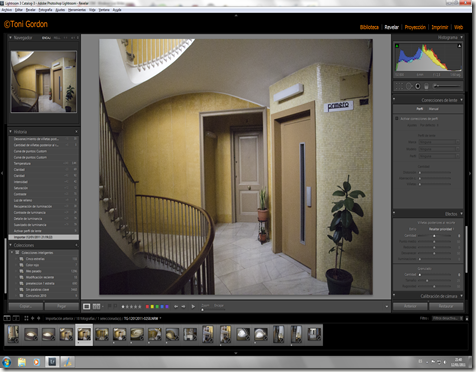


No hay comentarios:
Publicar un comentario